Cómo hacer copias de seguridad de las aplicaciones UWP instaladas y su configuración en Windows 10

Desde que Windows 10 fue lanzado de manera oficial a mediados de 2015, Microsoft ha querido apostar fuerte tanto por las aplicaciones UWP, como por la tienda oficial del sistema que las contiene, nos referimos a la Microsoft Store.
Y es que para un sistema operativo de la índole de este, el poder contar con una tienda de aplicaciones potente, es muy importante para su desarrollo en el futuro, además de que es algo que los usuarios, con el tiempo, terminan usando en gran medida.
Pues bien, con el paso de los años los usuarios cada vez se han ido acostumbrando más al uso de estas herramientas UWP que se integran a la perfección en Windows 10, y que además ofrecen en ocasiones muchas ventajas sobre las habituales Win32.
Pues bien, debido a su paulatino crecimiento en uso, en estas líneas os vamos mostrar la manera de realizar copias de seguridad de las mismas, junto a su configuración personalizada, para más adelante poder restaurarlas en caso necesario en Windows 10. Cierto es que en estos momentos hay otros programas similares que hacen estas funciones, pero lo más llamativo de esta propuesta es que, como os decimos, también guarda la configuración que tengamos especificada en las UWP.
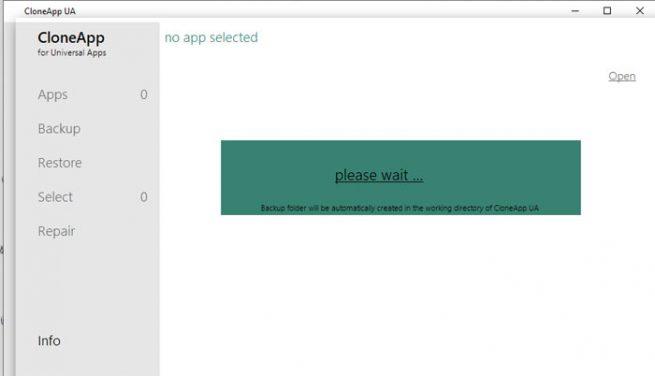
Por todo ello, os mostramos una app sencilla y gratuita a la vez que útil llamada CloneApp, que nos va a ser de gran ayuda en este tipo de tareas en concreto. Así, una vez la hayamos descargado y ejecutado en el sistema operativo, ya que no requiere ser instalada, lo primero que hará será escanear el equipo en busca de todas las aplicaciones UWP que tengamos instaladas en ese momento en el mismo.
Haz copias de seguridad de las aplicaciones UWP y su configuración
Una vez finalizado este análisis, la propia herramienta detecta automáticamente la ubicación de las claves del registro y la configuración de cada aplicación UWP disponible en el PC con Windows 10 para que podamos realizar la copia de seguridad de todos esos elementos si la necesitamos.
Así, para comenzar con el proceso que nos ocupa en estas líneas, lo primero será marcar aquellos programas sobre los que deseamos realizar la copia de seguridad, para posteriormente pulsar en “Backup”.
Así, para comenzar con el proceso que nos ocupa en estas líneas, lo primero será marcar aquellos programas sobre los que deseamos realizar la copia de seguridad, para posteriormente pulsar en “Backup”.
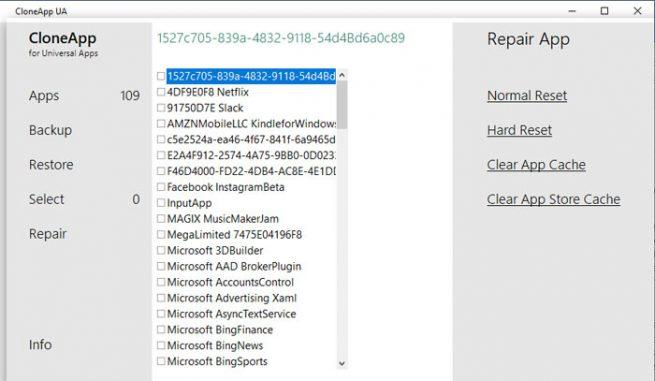
CloneApp en ese momento nos pedirá una confirmación de la acción y nos va a mostrar la ruta donde va almacenar la copia como tal. Más tarde, en el futuro, si queremos recuperar la misma lo haremos a través del botón “Restore”, al tiempo que este programa también nos ofrece la posibilidad de reparar los posibles errores que hayamos detectado en alguna de las UWP instaladas, todo ello desde “Repair”.
De este modo y por medio de esta sencilla herramienta, tendremos un control mucho mayor sobre aquellas aplicaciones UWP que tengamos instaladas en Windows 10, ya no solo para hacer una copia de las mismas y su configuración, sino también para su mantenimiento.
https://www.softzone.es/2019/03/08/copias-seguridad-uwp-windows-10/


Comentarios
Publicar un comentario